こんにちは、さち です。
今回は、iPhone でダウンロードしたアプリの履歴を確認する方法について書いてきます。
削除したアプリを再ダウンロードしたいけれどアプリの名前何だったっけ……? あのアプリ何年くらい使い続けてるのかな……? そんな時に便利な方法ですよ。
操作方法
- 「App Store」を開きます。

- 画面右上にある「アカウント」アイコンをタップ。

- 「購入済み」をタップ。ちなみに、表記は「購入済み」ですが、無料アプリも表示されます(0円で購入したという扱い)。

- ダウンロードしたアプリが日時順に表示されます。表示される日時は、初めてそのアプリをダウンロードした日です(再ダウンロードやアップデートをした日ではない)。
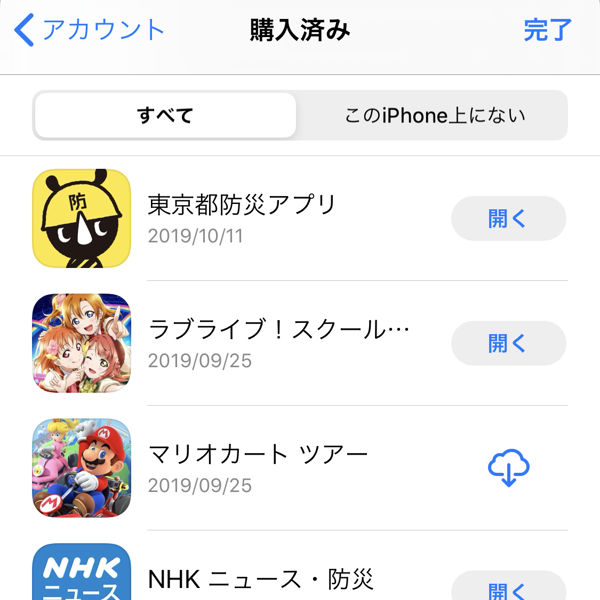
- 「このiPhone上にない」に切り替えると、iPhone から削除したアプリだけを表示できます。アプリの再ダウンロードをしたい時は、こちらで絞り込むと便利です。
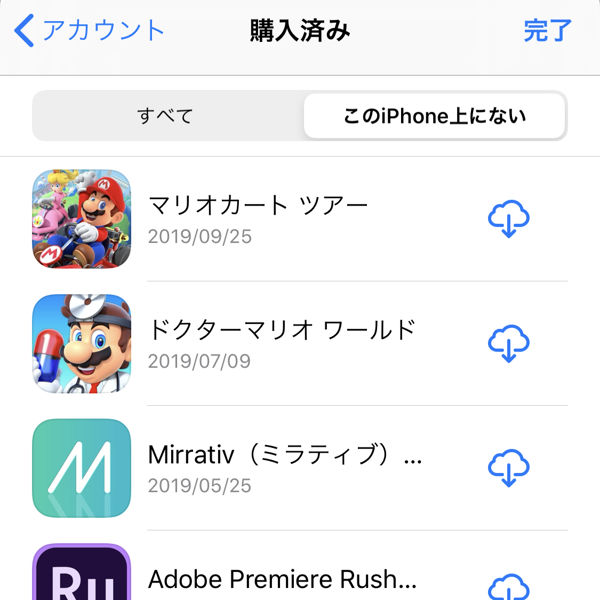
アプリ名を入れて検索することもできます。『あのアプリ、何年くらい使ってるのかな?』というときに、簡単に調べられますね。ちなみに、私はスクフェスを6年くらい遊んでいるみたいです。
ちなみに、ホームの「App Store」のアイコンを長押し(ホールド)すると、メニューが表示され、その中に「購入済み」があります。これをタップしても購入済みの画面(上記手順「4」)に移動できます。覚えておくと便利です。
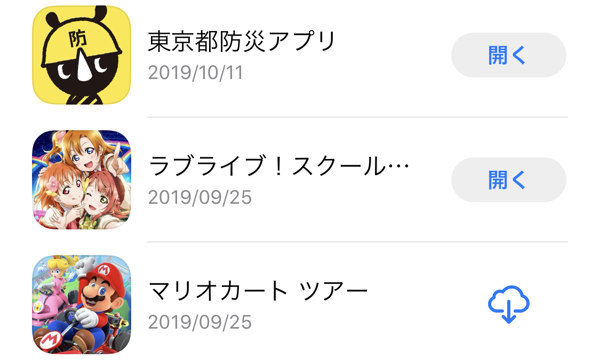



コメント